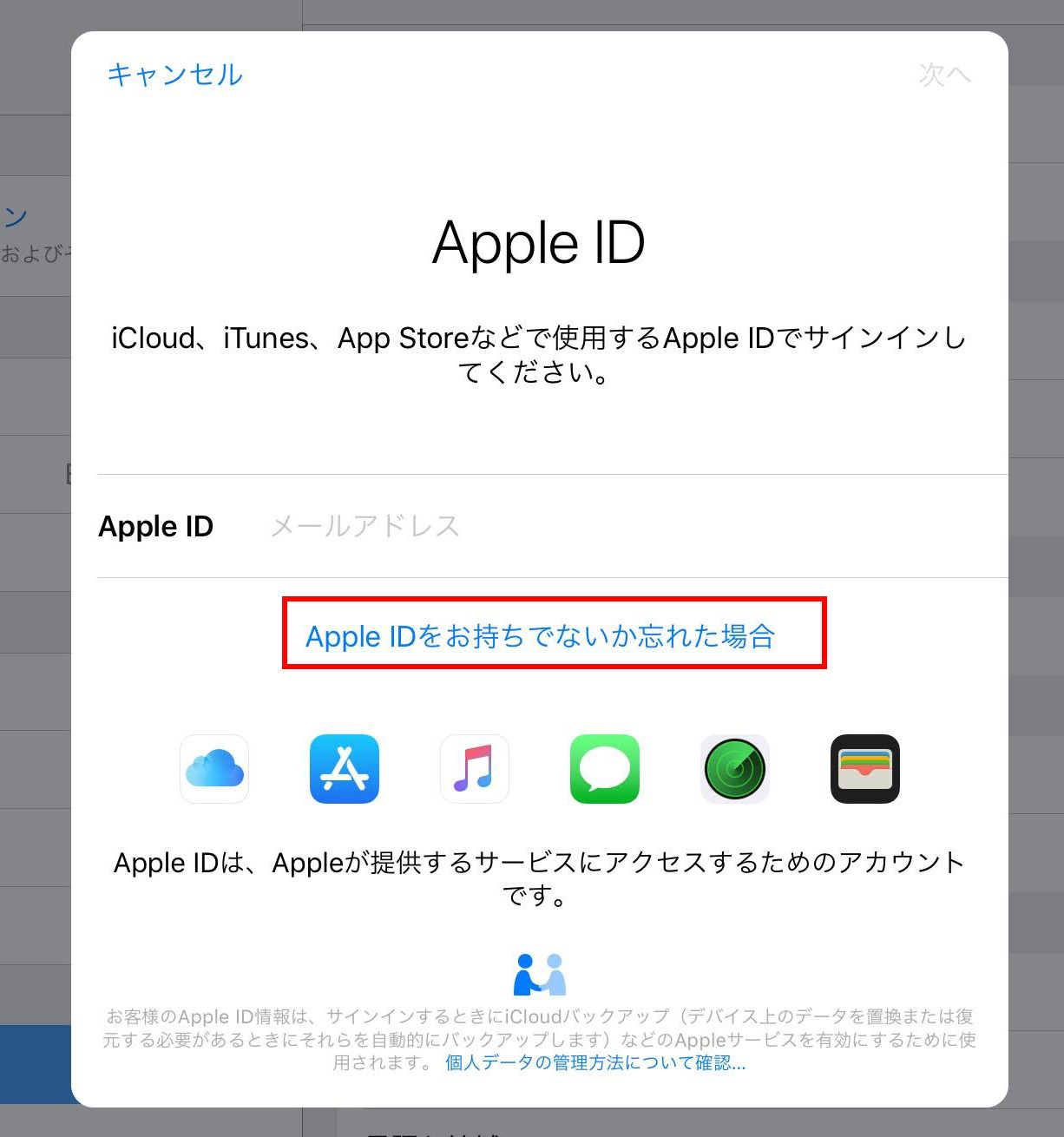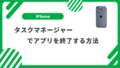iPhoneを利用する場合、アプリのダウンロードやapple music、icloudなど多くのサービスで必要となるのがApple IDです。
Apple IDは無料で作ることができるAppleのアカウントなので、まだ持っていない場合は作るに越したことはありません。
今回は、iPhoneからApple IDを作成する手順をまとめていきます。
設定アプリを開く
Apple IDは設定アプリから作ることができます。
設定アプリを開くと「iPhoneにサインイン」とあるので、タップします。
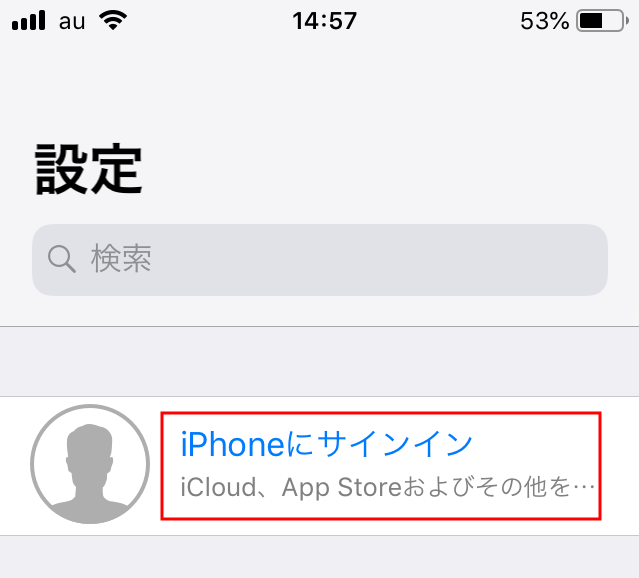
Apple IDのサインイン画面が出てくるので、「Apple IDをお持ちでないか忘れた場合」をタップします。
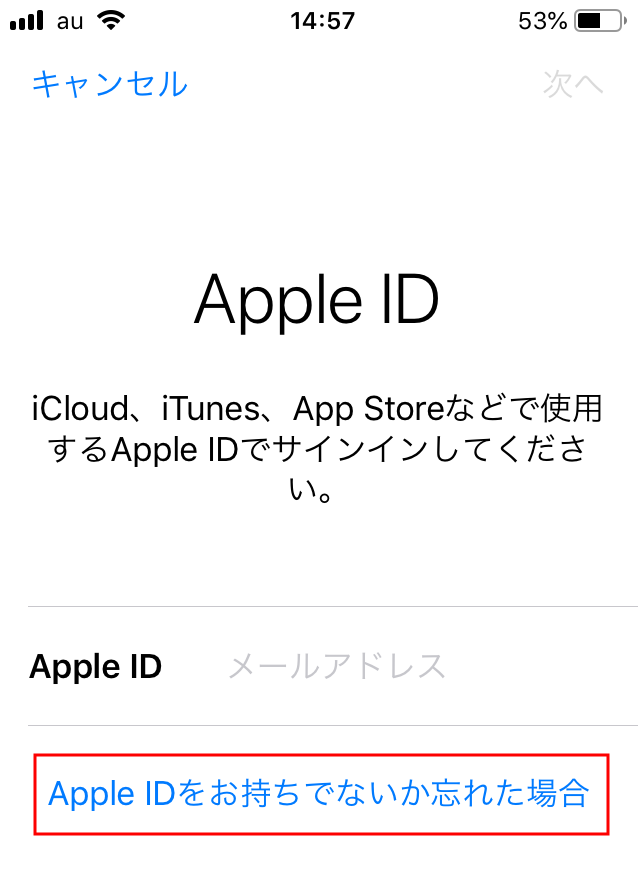
「Apple IDを作成」をタップします。
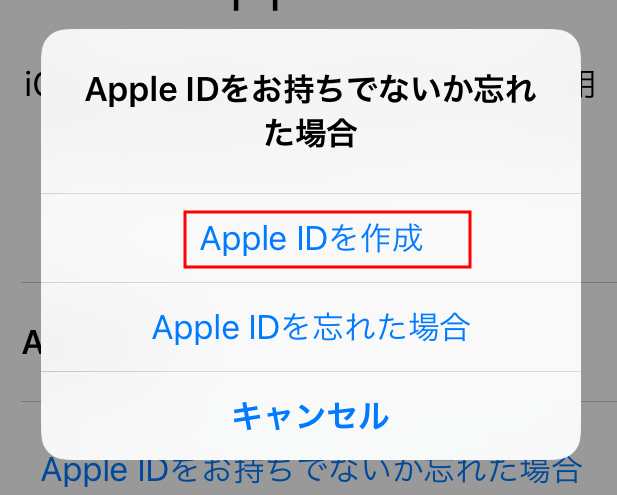
Apple IDを作成する
Apple IDを作成するためには生年月日、氏名、メールアドレスなどが必要となります。
生年月日、氏名を入力していきます。
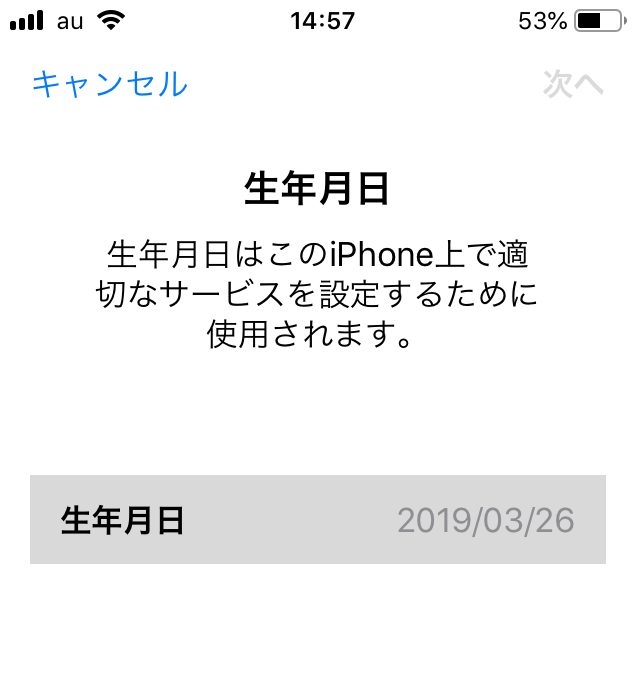
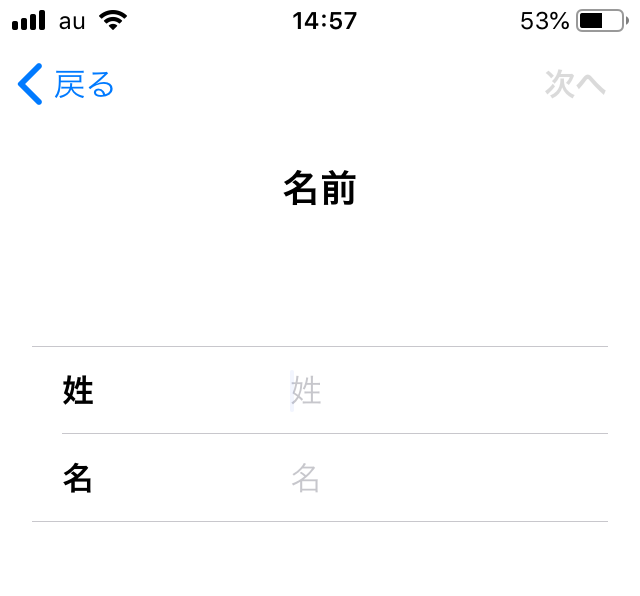
メールアドレスは既に持っているメールアドレスを登録するか、持っていない場合はiCloudのメールを取得することができます。
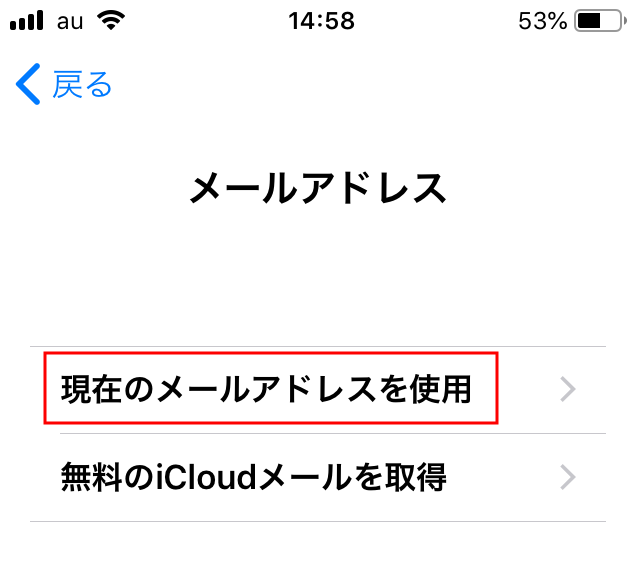
今回は、既に持っているメールアドレスを登録する方法で行います。
メールアドレスを入力して「次へ」を押します。

次にApple IDで使用するパスワードを設定します。
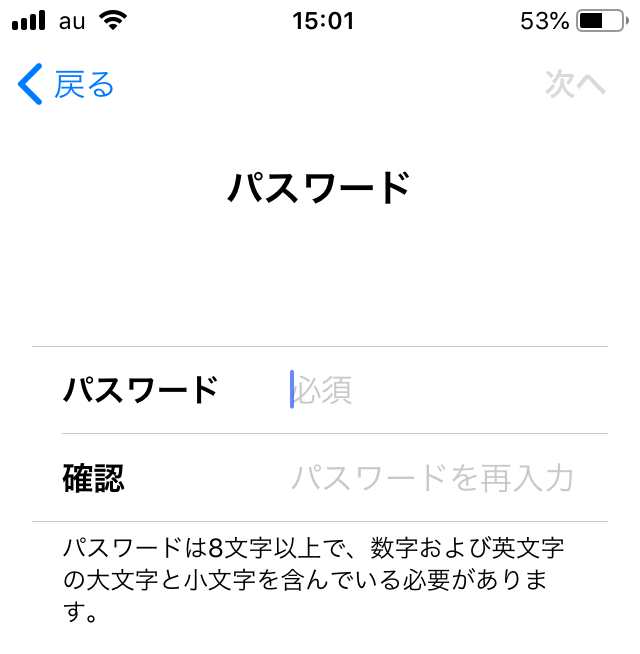
パスワードは自分の好きな文字列を設定することができますが、書いてあるとおり、パスワードは8文字以上で数字、英数字の大文字、小文字を含ませる必要があります。
次に電話番号を入力します。
電話番号の確認方法はSMSと音声通話を選ぶことができますが、今回はSMSを使います。
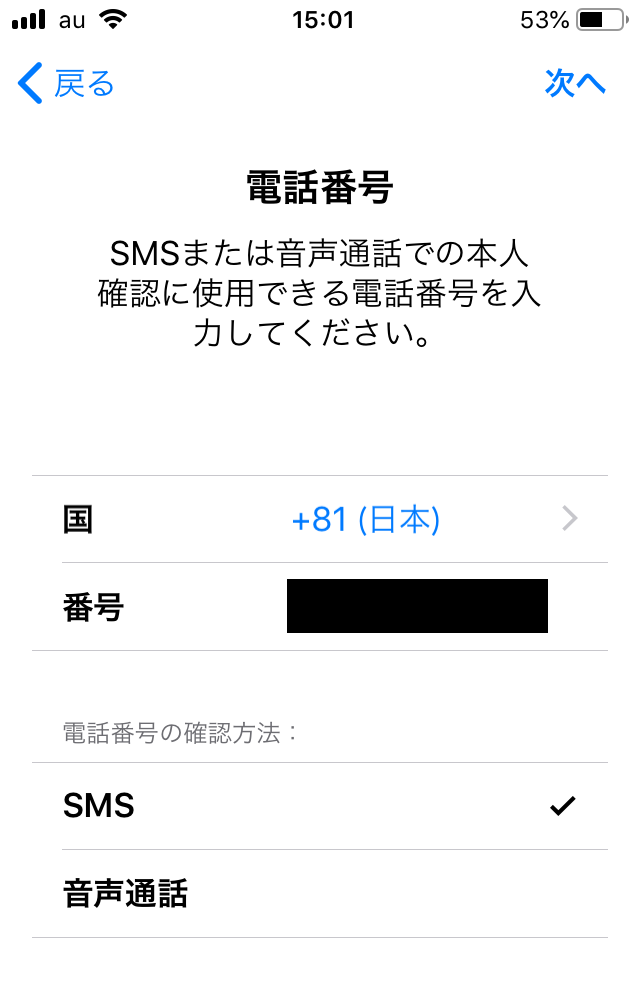
「次へ」を押すと先程入力した電話番号宛に6桁の確認コードが書かれたSMSが届くので確認コードを入力していきます。

利用規約が出るので同意します。
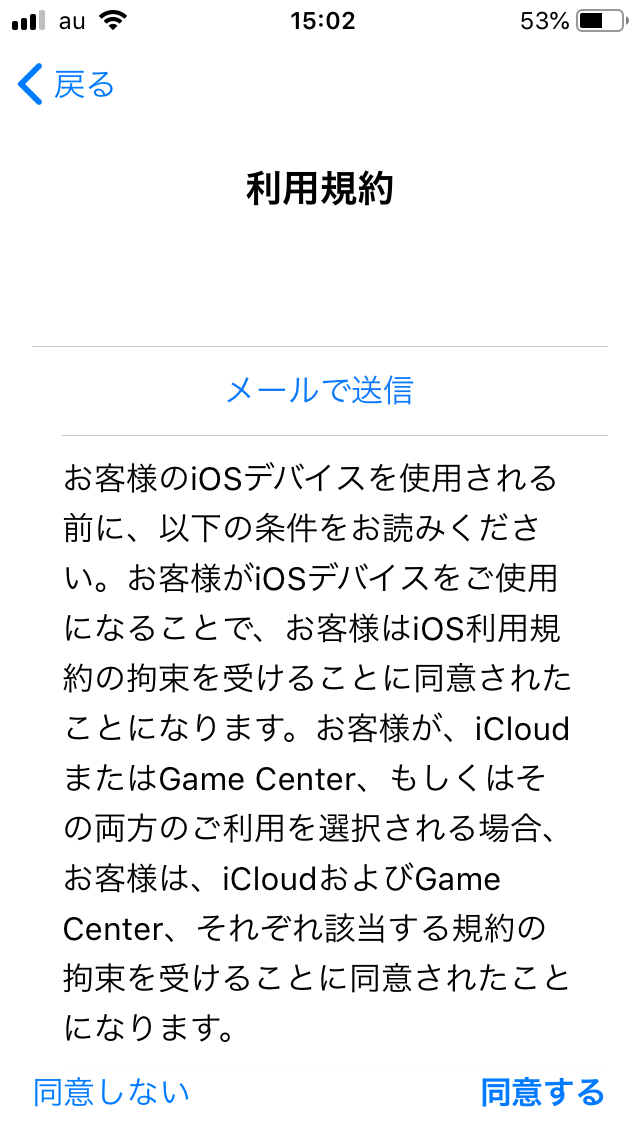
パスワードを入力と出るので、ロック解除に使うパスコードを入力していきます。
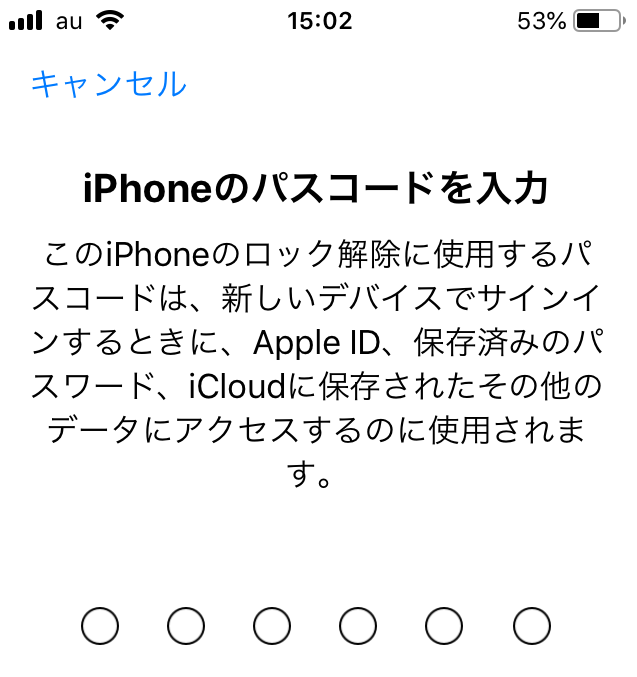
以上でiphoneでApple IDの作成が完了しました。
Apple IDの作成が完了しましたが、最後にメールアドレスの確認が必要です。
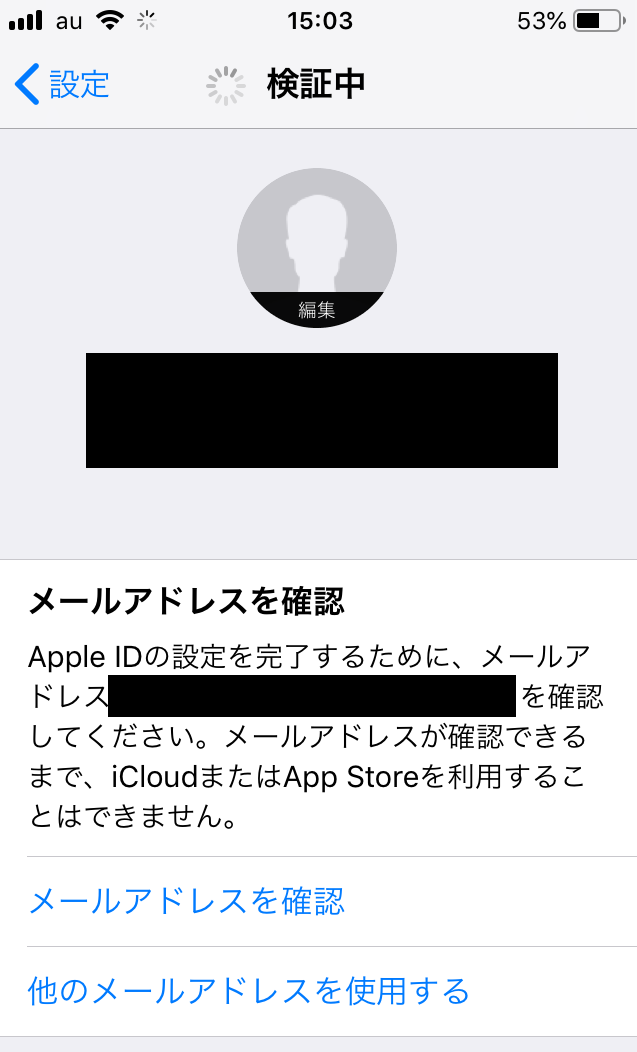
「メールアドレスを確認」を押すと登録時に使ったメールアドレス宛に6桁の確認コードが届くので、確認コードの欄に入力すればメールアドレスの確認完了です。
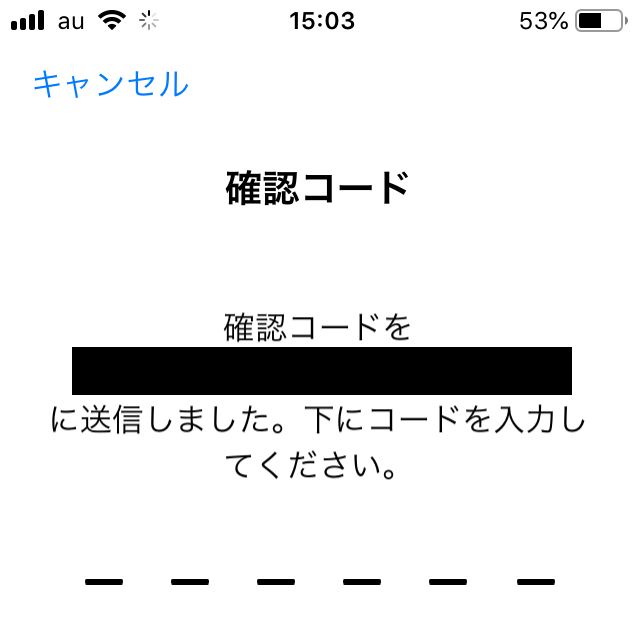
まとめ
今回は、iPhoneからApple IDを作成する手順をまとめていきました。
Apple IDはiPhoneやiPadなどApple機種を使う上で必要となってくるので参考に登録してみてください。